电脑怎么看内存条的型号和频率 查看内存条的型号和频率的三种方法
电脑怎么看内存条的型号和频率?内存条是决定用户计算机性能的重要硬件之一,不同的内存条拥有不同的型号以及内存,那么我们要怎么查看内存条的型号和频率呢,系统城现在就为大家带来查看内存条的型号和频率的三种方法,适用于win7以及win10等系统,有需要的小伙伴快来系统城看看吧。

电脑怎么看内存条的型号和频率?
方法一、
1.第一类方法是将自己的电脑内存条从电脑主板上拔下来,然后自己查看内存的工作频率等信息,笔记本电脑的内存条卸的时候不太方便,可以采用后面两种方法。

方法二、
1.使用专用的内存检测软件来进行检测,小编这里推荐CPU-Z;
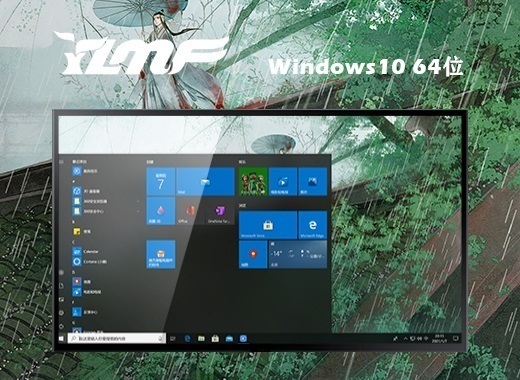 雨林木风 ghost win10 64位 高级专业版系统 v2022.08
雨林木风 ghost win10 64位 高级专业版系统 v2022.08
雨林木风 ghost win10 64位 高级专业版系统 v2022.08是一款很强大的win10系统,系统能够充分满足用户的各种使用场景,简洁的界面,易上手的操作逻辑,能够让用户使用起来没有任何的问题,有需要的小伙伴赶紧来系统城下载体验雨林木风 ghost win10 64位 高级专业版系统 v2022.08吧。
2.打开CPU-Z以后,点击这里的内存,可以看到内存型号,显示DDR3代内存;
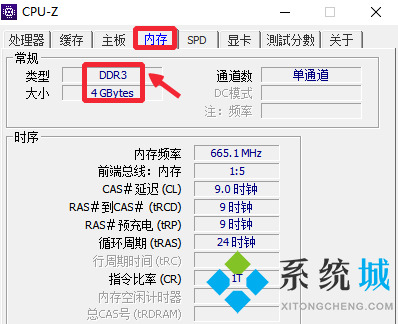
3.然后我们为了查看到更准确的信息,点击SPD打开,左边这里点击插槽,然后查看内存型号以及带宽频率等信息,左边这里插槽点击可以查看有几个插槽有内存条。
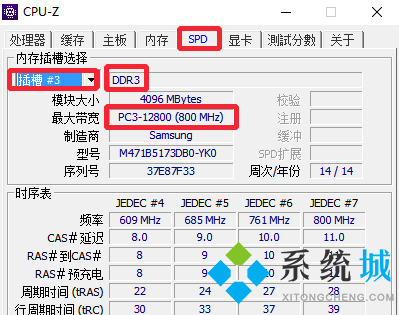
方法三、
1.当然可以查看内存条的型号和频率的软件很多,小编这里还为大家推荐一款大家很常见的软件—鲁大师;
 鲁大师
鲁大师
鲁大师是360旗下的一款系统优化工具,用户可以使用鲁大师对硬件进行检测,同时还可以实时监控计算机温度,并且还有垃圾清理、驱动检测等多项强大的功能供用户使用,同时万群免费,不收取任何的额外费用,大家快来官网免费下载安装鲁大师电脑版吧。
2.下载安装鲁大师软件,安装之后,打开运行,然后进入到硬件检测界面,在左侧点击“内存信息”就能看到内存条信息。
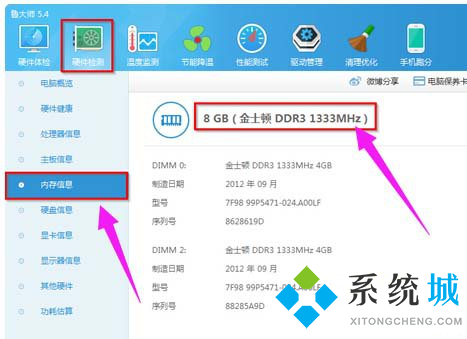
以上就是小编为大家带来的查看内存条的型号和频率的三种方法,希望能帮助到大家。
我告诉你msdn版权声明:以上内容作者已申请原创保护,未经允许不得转载,侵权必究!授权事宜、对本内容有异议或投诉,敬请联系网站管理员,我们将尽快回复您,谢谢合作!










